使用Excel数组公式创建日历|office办公软件入门基础教程
如何使用数组公式创建如下所示的日历?

在单元格B1中输入日期时,显示该日期所在月的日历,如下图所示。
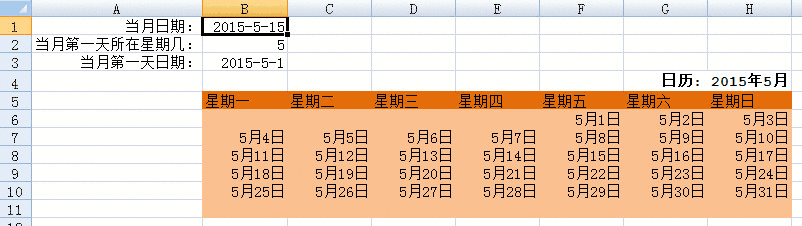
先不看答案,自已动手试一试。
公式思路
一周有7天,一个月有28天、29天、30天、31天,每个月的第一天开始的星期几不一样,如果分成含有7列的行的话,最少需要4行,最多需要6行。因此,需要创建6行×7列的数组:
{1,2,3,4,5,6,7;8,9,10,11,12,13,14;15,16,17,18,19,20,21;22,23,24,25,26,27,28;29,30,31,32,33,34,35;36,37,38,39,40,41,42}。
然后,找到想要创建日历的月份的第1天,将代表这天的日期序号与数组相加,得到代表这个月的每天的序号,再减去该月份的第1天是当周的星期几,让日历正好能够与星期几相对应。
公式解析
获取当月日历的数组公式:
=IF(DAY(calendar)>15,IF(ROW()=6,””,calendar),IF(DAY(calendar)<15,if(row()>9,””,calendar),calendar))
其中,calendar是一个命名公式,即:
=week*7+weekday+B3-B2
其中,week和weekday都是命名数组,即:
week:={0;1;2;3;4;5}
weekday:={1,2,3,4,5,6,7}
定义的名称如。
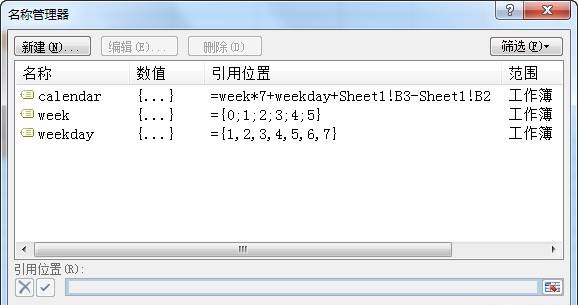
week*7+weekday得到数组:
{1,2,3,4,5,6,7;8,9,10,11,12,13,14;15,16,17,18,19,20,21;22,23,24,25,26,27,28;29,30,31,32,33,34,35;36,37,38,39,40,41,42}。
在上所示的工作表中,在单元格B1中放置了想要创建的日历月所在的日期。单元格B3中放置日期所在月份的第1天,B2放置这一天是这一周的第几天。公式:week*7+weekday+B3-B2得到从该月份第一天所在周的周一开始之后的42天的日期序列。
最后的数组公式中,=IF(DAY(calendar)>15,IF(ROW()=6,””,calendar)表示如果上个月的日期大于15且在开始行,那么就显示为空,即不显示上月的日期;同样,IF(DAY(calendar)<15,if(row()>9,””,calendar移除了下月的日期。
小结
创建日历看似复杂,但理解其背后蕴藏的道理后似乎很简单。
命名数组的应用技巧,值得借鉴。
版权声明:
本站所有文章和图片均来自用户分享和网络收集,文章和图片版权归原作者及原出处所有,仅供学习与参考,请勿用于商业用途,如果损害了您的权利,请联系网站客服处理。






